
Suchen nach Notizen auf dem Mac
Du kannst gezielt bestimmte Notizen auffinden, indem du nach einem spezifischen Text, einem Emoji oder einem bestimmten Anhang suchst oder einen Suchvorschlag aufgreifst.
Hinweis: Alle in diesem Handbuch beschriebenen Funktionen der App „Notizen“ sind verfügbar, wenn „iCloud-Notizen“ verwendet wird. Einige Funktionen sind nicht verfügbar, wenn Accounts anderer Anbieter verwendet werden.
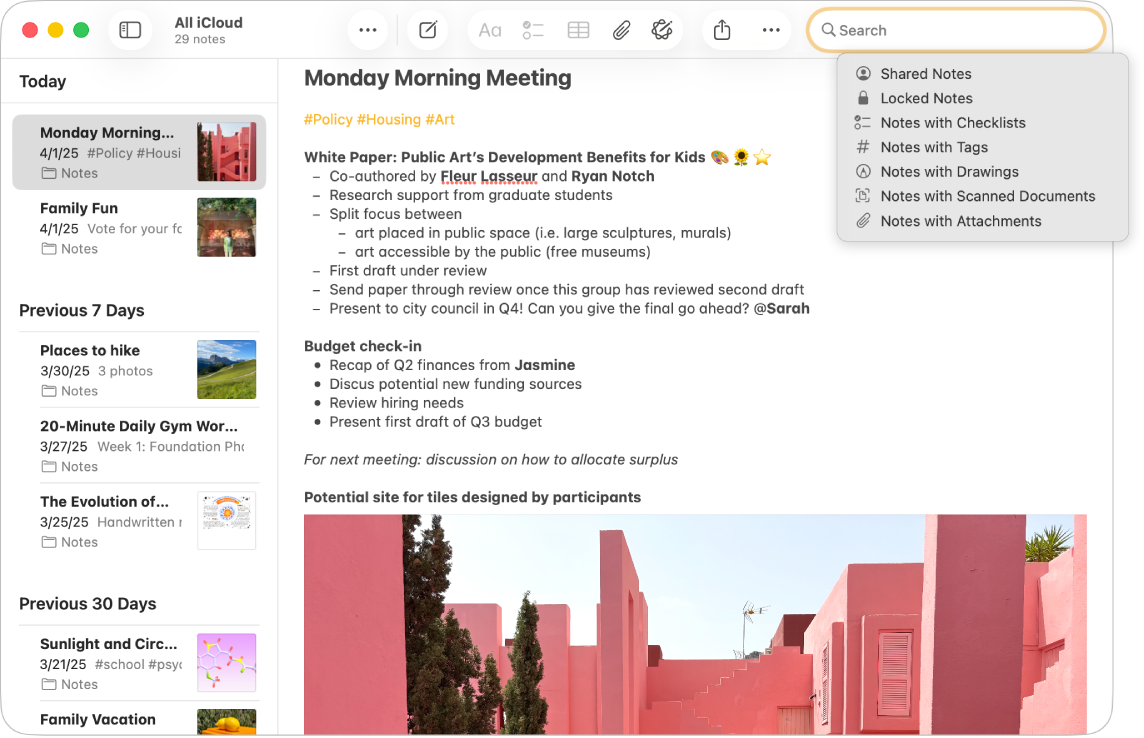
Funktionsweise der Suche in der App „Notizen“
Du kannst nach einem bestimmten Text und sogar nach Bildern in deinen Notizen suchen, deine Suche auf einen bestimmten Account begrenzen oder in einer einzelnen Notiz suchen. Deine Suche liefert übereinstimmende Inhalte in:
Dem Text der Notiz
Den Dateinamen von Anhängen der Notizen
PDF-Dateien, die du an deine Notizen angehängt hast
Zeichnungen, die du auf einem iPhone, iPad oder iPod touch erstellt und an deine Notizen angehängt hast
Handschriftlichem Text in beliebigen Notizen
Dem Inhalt eines gesuchten Bilds (z. B. „Fahrrad“)
Dem Text in einem gescannten Dokument, das an eine Notiz angehängt ist
Siri: Frage Siri beispielsweise „Zeige mir Notizen über Sonnenlicht und cirkadiane Rhythmen.“ Weitere Informationen zu „Siri verwenden“.
Alle Notizen suchen
Öffne die App „Notizen“
 auf deinem Mac.
auf deinem Mac.Führe einen der folgenden Schritte aus:
Bestimmten Account durchsuchen: Klicke auf einen Ordner in dem zu durchsuchenden Account. Klicke zum Einblenden des Suchfelds auf
 , klicke auf
, klicke auf  (neben dem Lupen-Symbol) und wähle dann „Aktueller Account“ aus.
(neben dem Lupen-Symbol) und wähle dann „Aktueller Account“ aus.Alle Accounts durchsuchen: Klicke zum Einblenden des Suchfelds auf
 , klicke auf
, klicke auf  (neben dem Lupen-Symbol) und wähle dann „Alle Accounts“ aus.
(neben dem Lupen-Symbol) und wähle dann „Alle Accounts“ aus.
Hinweis: Dieser Schritt ist nur erforderlich, wenn du mehrere Accounts hast (z. B. einen iCloud-Account und einen Account „Auf meinem Mac“).
Um deine Suche nur auf einige Notizen zu begrenzen, klicke auf
 , um das Suchfeld anzuzeigen. Wähle dann eine der vorgeschlagenen Suchbegriffe aus (beispielsweise „Geteilte Notizen“ oder „Notizen mit Anhängen“).
, um das Suchfeld anzuzeigen. Wähle dann eine der vorgeschlagenen Suchbegriffe aus (beispielsweise „Geteilte Notizen“ oder „Notizen mit Anhängen“).Gib deinen Suchbegriff in das Suchfeld ein und drücke den Zeilenschalter.
Gib das Gesuchte so ein, wie du es sagen würdest (diese Funktion wird als natürlichsprachige Suche bezeichnet).
Im Folgenden findest du einige Beispiele für Suchbegriffe in natürlicher Sprache:
„letzte Woche erstellt“
„heute geändert“
„von Juni letzten Jahres“
„mit Dokumenten über Neumodellierung“
Notizen, die deinen Suchkriterien entsprechen, werden zusammen mit dem Ordner aufgelistet, in dem sich jede Notiz befindet. In den Ergebnissen werden zuerst die Toptreffer aufgelistet, sie reflektieren die Notizen mit den besten Treffern (etwa im Titel) oder solche, die du kürzlich aktualisiert hast, und andere Faktoren.
Bei einer gesperrten Notiz wird nur der Titel gesucht, auch wenn deine gesperrten Notizen entsperrt wurden. Notizen im Ordner „Zuletzt gelöscht“ werden in den Suchergebnissen berücksichtigt.
In einer bestimmten Notiz suchen
Öffne die App „Notizen“
 auf deinem Mac.
auf deinem Mac.Öffne die Notiz, die du durchsuchen willst.
Klicke auf den Text der Notiz, um die Einfügemarke zu setzen, und drücke die Tastenkombination „Command-F“.
Gib den Text in das eingeblendete Suchfeld ein.
Wenn du iCloud-Notizen oder auf deinem Mac gespeicherte Notizen verwendest, kannst du auch nach Anhängen suchen, indem du „Darstellung“ > „Anhangsübersicht einblenden“ auswählst. Weitere Informationen findest du unter Fotos, PDFs und mehr in der App „Notizen“ hinzufügen.
Wenn du mit Spotlight suchst, werden Notizen in die Suchergebnisse einbezogen.